
Har du någonsin varit nyfiken på vad ett raderat WhatsApp-meddelande sa? Även om det är sant att det officiellt inte finns något sätt att återställa dem, finns det några knep som gör att du kan se dem. Därför får vi se i det här inlägget hur man visar raderade WhatsApp-meddelanden. Först med hjälp av WhatsApp backup. För det andra genom en tredjepartsapp och slutligen med hjälp av mobilinställningarna.
I grund och botten kan WhatsApp-meddelanden raderas på två sätt. För det första kan du eller den andra personen ha tagit bort meddelandet. Isåfall, i chatten kommer det alltid att finnas bevis med texten "Du tog bort det här meddelandet" eller "Detta meddelande har tagits bort". Å andra sidan kanske du raderade konversationen av misstag och nu vill du få tillbaka den. I båda fallen finns det sätt att se innehållet som togs bort.
Hur visar jag borttagna WhatsApp-meddelanden?
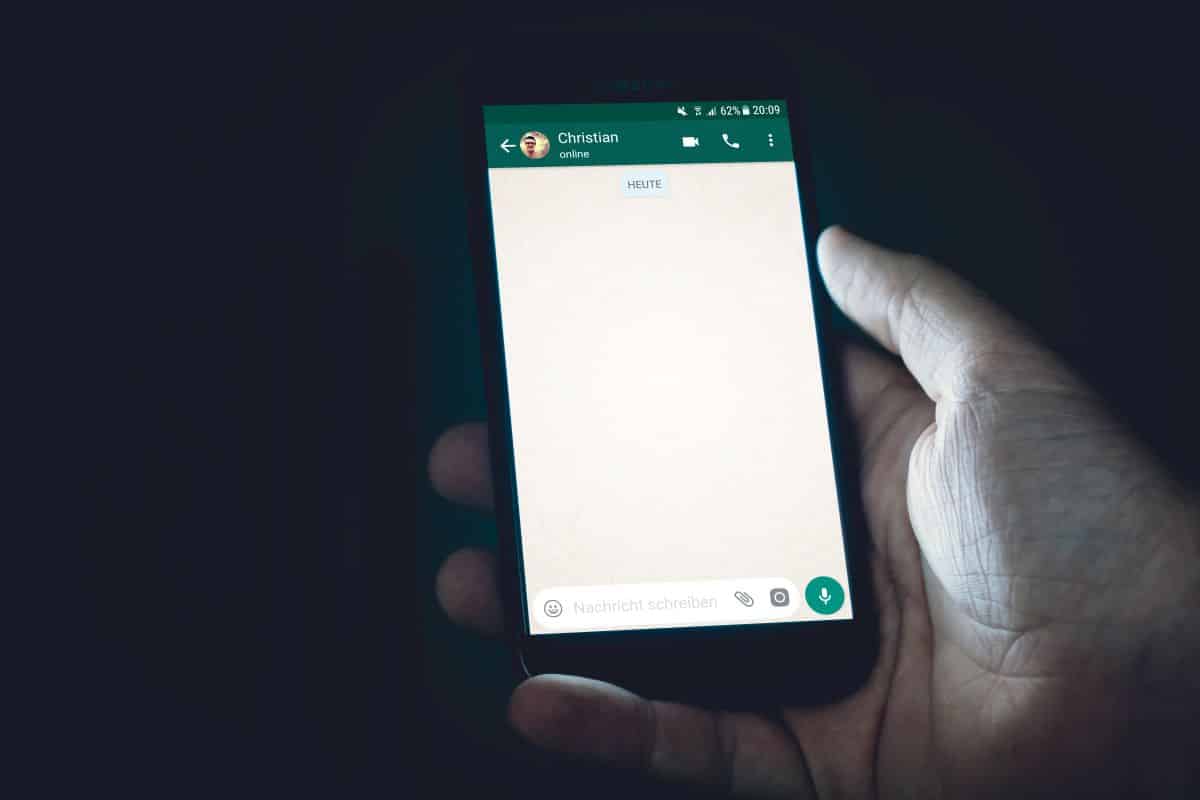
Vill du veta hur man ser borttagna WhatsApp-meddelanden? För att säga sanningen, officiellt WhatsApp erbjuder inte ett sätt att se innehållet i raderade meddelanden. Detta beror på att genom att trycka på "Radera för alla" raderas de från vår chatt, från den andra personens chatt och även från mobilen. Av säkerhetsskäl lagrar WhatsApp inte heller våra meddelanden.
Betyder detta att det inte finns något sätt att se raderade meddelanden? Nej, det har vi redan sagt det finns några knep som vi kan utföra för att kunna se dem. Låt oss sedan diskutera hur du kan använda WhatsApp backup för att återställa raderade meddelanden, såväl som foton, videor och röstmemon. låt oss börja
Med WhatsApp backup

Om du förutser vad som kan hända med dina WhatsApp-meddelanden blir det mycket lättare att läsa dem igen om de har raderats. Det är vad WhatsApp backup finns för. Med hjälp av Google Drive eller iCloud kan du undvika denna typ av besvär. Hur visar man raderade meddelanden och konversationer med hjälp av WhatsApp backup? Följ dessa steg:
- Avinstallera WhatsApp och installera det igen.
- Starta WhatsApp med ditt telefonnummer.
- Tryck på "Återställ" för att återställa WhatsApp-chattar som sparats i molnet.
- Tryck på "Nästa" för att fortsätta processen.
- Redo! På så sätt kan du återställa dina WhatsApp-chattar.
Kom nu ihåg att detta trick det fungerar bara om du gör säkerhetskopian innan den andra personen har raderat meddelandena eller att du har tagit bort konversationen. Glöm därför inte att du förmodligen kommer att förlora några meddelanden och att du inte kommer att kunna se allt multimediainnehåll som har raderats.
Med en app för att se raderade WhatsApp-meddelanden
Det andra sättet att se raderade WhatsApp-meddelanden är genom att komma åt aviseringarna de genererar. Det finns applikationer som kan skapa en slags säkerhetskopia av aviseringarna som kommer in i din mobil. Det betyder att du kommer att kunna se meddelanden som har genererat ett meddelande trots att de har tagits bort.
Några av apparna som du kan använda för att se raderade WhatsApp-meddelanden är följande:
WAM förlängning

Den här appen hjälper dig skapa en historik över WhatsApp-meddelanden och mediaaviseringar. Den ansvarar för att lagra innehållet i de aviseringar som du inte har granskat och därmed kunna komma åt dem senare, även om de har raderats. Dessutom låter appen dig ladda ner statusen för dina kontakter på WhatsApp.
WhatisRemoved+

Denna andra applikation sparar också en aviseringshistorik för den applikation du vill ha, inklusive WhatsApp. Appen skapar en mapp på din telefon där innehållet i meddelandena sparas så att du kan se dem efter att de har raderats.
Tja, kom ihåg att för att se meddelandena måste de ha genererat ett meddelande, så du kommer inte att kunna läsa om de som du fick när du var i chatten och raderades. Å andra sidan, kom ihåg att dessa appar inte kommer att återställa meddelanden som raderades innan de installerades. Slutligen, kom ihåg att genom att använda en tredjepartsapp kan du äventyra din och andras integritet.
Med mobilaviseringshistoriken

Det sista alternativet som vi kommer att analysera i det här inlägget är visa borttagna meddelanden med meddelandehistoriken för din Android. Om din telefon har en aviseringshistorik, perfekt, är det möjligt att se innehållet i meddelandena som kom in på din enhet och raderades. Det är dock inte alla mobiler som har det här alternativet, bara de som fungerar med operativsystemet Android 11 eller senare versioner.
Tänk också på att med det här alternativet kommer du bara att kunna se de första 100 tecknen i meddelandet, det gränsbelopp som stöds per avisering på Android-enheter. Så, Hur ser man borttagna WhatsApp-meddelanden genom aviseringshistorik? För att göra detta, följ stegen nedan:
- Gå till Inställningar eller Inställningar på din mobil.
- Leta upp posten "Fler inställningar".
- Klicka sedan på "Meddelandehistorik".
- Leta nu efter WhatsApp bland alternativen.
- Sök efter det raderade meddelandet, helst innan det raderades.
- Redo! Så du kan se de raderade WhatsApp-meddelandena.
Visa raderade WhatsApp-meddelanden: några nackdelar

Tja, även om det är sant att aviseringshistoriken kan hjälpa dig att se raderade meddelanden, finns det några nackdelar som du gör klokt i att ta hänsyn till:
- Meddelandehistoriken sparar allt som är relaterat till meddelandet, inte bara meddelandet. Därför är det troligt att du, förutom texten, kommer att se koder som: 'Android.text'. Därför måste du ha tålamod för att läsa innehållet i meddelandet.
- Du kommer bara att kunna hämta meddelanden som har genererat ett meddelande och som du tidigare har läst. Annars kommer du bara att se meddelandet 'Detta meddelande har tagits bort' i loggen.
- Du har inte tillgång till medieinnehåll som foton, videor eller ljudfiler, bara till texten som togs bort.
- Om Android uppdaterar din aviseringshistorik innan du kan söka efter ditt meddelande, glöm bort att se meddelanden igen.